名刺作成ツールでは、ビジネス、コンピュータ、教育、医療、不動産、旅行などのテンプレートカテゴリを選ぶことで、高解像度の名刺を作成できます。このソフトウェアは基本的なユーザーインターフェースを持ち、初心者ユーザーでも技術的な専門知識なしで簡単に操作可能です。新しいカードの作成や既存のものの編集が可能です。この名刺デザイナーソフトウェアを使用して素晴らしいカードを作成するいくつかの手順を以下に示します:
ステップ1: テンプレートから開始、ウィザードを使用してカードを作成、または空白のフォーマットからカードを作成するオプションのいずれかをクリックして新しい名刺を作成します。
ステップ2: テンプレートカテゴリ、カードの種類、サイズ、寸法、背景、色を選択します。
ステップ3: 「ユーザー詳細」オプションをクリックし、名前、役職、会社名、住所、州、国、電話番号、メールアドレスなどの情報を追加します。
ステップ4: テキストをダブルクリックしてフォント、配置、色、グラデーション、枠線などのプロパティを設定します。
ステップ5: テキスト、線、署名、ライブラリ画像、写真、バーコード、透かし、図形などの多数のデザインツールを活用して名刺をカスタマイズします。
ステップ6: 高度なバッチ処理シリーズオプションを利用して、異なるバーコードとテキスト値を持つ大量の名刺を作成します。1) 新しいテキストまたはエクセルファイルを作成し、カードの情報を追加します。2) バッチ処理シリーズオプションをクリックし、名前を付け、テキストまたはエクセルファイルからカード詳細をインポートします。3) 変更したいテキストをダブルクリックし、データソースをバッチ処理シリーズに設定し、シリーズを追加して「OK」をクリックします。
ステップ7: 作成したカードをjpg、gif、tiff、bmp、PDFなどのファイル形式でエクスポートします。
ステップ8: 「メール送信」オプションを選択して、必要に応じてデザインされたカードを特定のメールアドレスに送信します。
ステップ9: 「印刷」オプションを選択し、すべての属性を設定してから「印刷」ボタンをクリックします。印刷エラーを回避するために、「印刷プレビュー」オプションをクリックし、間違いを修正してください。

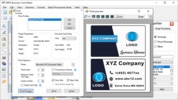
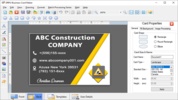
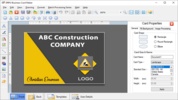
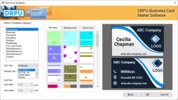













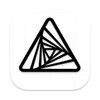
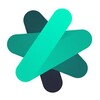





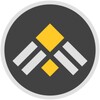

コメント
Windows Business Cards Printing Toolへのコメントはまだありません。誰よりも先にコメントしましょう! コメント